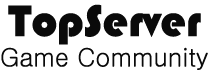기본적인 포토샵 강의 #1
컨텐츠 정보
- 1,487 조회
본문
1
포토샵의 기본 인터페이스
포토샵은 비트맵 이미지를 다루는 프로그램이에요
비트맵 이미지란 작은 네모들이 모여서 큰 이미지를 만드는 것을 말하는데요
일러스트레이터와는 다르게 확대나 축소, 변형 시 이미지가 깨진다는 특징이 있습니다
인쇄용보다는 주로 웹용 이미지에 사용을 하니 참고하시기 바랍니다!^^
그럼 포토샵의 기본 인터페이스를 알아볼까요?
메뉴표시줄 : 클릭이 가능한 메뉴는 현재 사용이 가능한 메뉴,
흐릿한 글씨는 비활성화되어 있는 메뉴
옵션 바 : 각 툴의 세부적인 옵션을 조정하는 줄
툴 바 : 다른 툴을 선택할때마다 옵션 바의 툴도 변경
우측 패널창 : 메뉴 표시줄의 창이라는 탭에서 옵션조정이 가능
캔버스 : 이미지나 사진 편집
2
포토샵 파일생성과 저장
1. 포토샵 파일 만들기
메뉴창에서 파일 - 새로만들기 클릭을 하면~!
다음과 같은 창이 짠~하고 뜹니다
이 창에서 설정을 변경하고 파일을 만들면 되는데요~
작업환경에 따라 사이즈, 해상도, 배경색을 설정해주고 파일을 만들면 됩니다
정말 쉽죠?ㅎㅎ
2. 포토샵 파일 저장하기
작업한 파일은 당연히~ 저장을 해야겠죠?
메뉴의 파일탭에서 저장을 누르면 다음과 같은 창이 뜹니다
파일이름을 정하고 형식을 선택해주는데요~
나중에 다시 이 파일을 띄워서 내가 작업한 내용을 수정하고 싶다면 PSD 파일로!
일반 이미지는 JEPG 로!
배경이 투명해야 할 경우에는 PNG로!
움직이는 그림이나 사진일 경우에는 GIF로 저장을 해주세요~!
3
포토샵 레이어란?
포토샵을 잘 다루기 위해서는 레이어라는 개념을 꼭 아셔야 해요
레이어란 겹, 층을 의미합니다
예시 사진으로 자세히 알아볼까요?
포토샵으로 귀여운 아기 사진을 열었어요
이 사진에 별과 사각형을 그렸는데요
2개의 레이어를 생성해서 그렸습니다
레이어1에는 별, 레이어2에는 사각형을 각각 그렸어요!
사각형이 왜 별 위에 보일까요?
레이어 패널을 보면 레이어2가 레이어1의 위에 있습니다
그러므로 레이어2가 먼저 보이게 됩니다
레이어1을 드래그해서 레이어2 위에 올리게 되면 별이 위에 보이게 되겠죠?
빨간 박스안에는 눈모양의 아이콘이 있는데요
이것은 레이어를 숨기고 보이는 기능을 합니다
레이어 2번의 눈을 끄니 네모 모양이 사라지는 것을 볼 수 있습니다
이번엔 레이어1과 2의 눈을 모두 꺼보았어요
별과 사각형이 모두 사라진 모습입니다
레이어는 작업에 따라 얼마든지 삭제와 추가가 가능해요
그리고 레이어 생성버튼 옆에 있는 폴더버튼을 누르면 그룹으로 묶을 수도 있는데요~
그룹 단위로 같은 효과를 줄 수도 있으니 참고하세요!ㅎㅎ
레이어 정리
위쪽의 레이어가 항상 위에 보인다
그러므로 순서 선정 시 이미지 사이즈를 고려해야 한다.
관련자료
-
이전
-
다음